UC浏览器如何更改皮肤
uc浏览器作为一款功能强大且用户友好的浏览器,不仅提供了极速的浏览体验,还允许用户根据个人喜好自定义界面,包括更换皮肤。以下是详细步骤,帮助您全面了解如何在uc浏览器中更换皮肤。
一、打开uc浏览器
首先,确保您的手机上已安装uc浏览器。如果尚未安装,可以通过应用商店下载并安装。打开uc浏览器后,进入主界面。
二、进入设置页面
1. 安卓用户:在主界面,点击屏幕右上角的“菜单”按钮(通常显示为三条横线或更多点的图标),在弹出的菜单中选择“设置”。
2. ios用户:在主界面,点击屏幕左下角的“菜单”按钮(一个方形图标内含三条横线),然后选择“设置”。
三、寻找皮肤设置选项
在设置页面中,向下滑动直到找到“皮肤与壁纸”或类似名称的选项。点击进入该选项。
四、浏览并选择皮肤
1. 内置皮肤选择:进入皮肤与壁纸页面后,您会看到一系列uc浏览器内置的精美皮肤。这些皮肤通常分为不同主题,如自然风光、动漫卡通、节日庆典等。
2. 预览皮肤:点击任意一款皮肤,uc浏览器会立即应用该皮肤进行预览,让您直观地看到效果。
3. 确认选择:如果满意预览效果,点击“确定”或“应用”按钮,即可将该皮肤设置为当前浏览器的主题皮肤。
五、自定义皮肤(高级选项)
部分版本的uc浏览器还支持用户上传自己的图片作为皮肤,实现真正的个性化定制:
1. 上传图片:在皮肤与壁纸页面,选择“自定义”或“本地图片”选项。
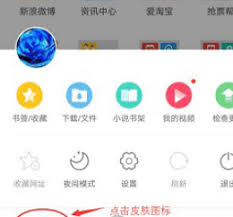
2. 选择图片:从手机相册中选择一张您喜欢的图片作为背景。
3. 调整裁剪:根据需要调整图片的裁剪区域,确保图片适应浏览器界面。
4. 应用设置:完成裁剪后,点击“确定”或“应用”,您的自定义皮肤即设置成功。
六、恢复默认皮肤
如果您想回到uc浏览器的默认皮肤,只需在皮肤与壁纸页面找到“默认皮肤”选项并点击应用即可。
通过以上步骤,您可以轻松地在uc浏览器中更换皮肤,让每次上网体验都充满新鲜感。无论是选择内置皮肤还是自定义图片,uc浏览器都能满足您的个性化需求,让您的浏览器界面更加独特。









